 Titelseite > Programmierung > So erstellen und verteilen Sie Desktop-Apps mit PHP und PHPDesktop: Eine Schritt-für-Schritt-Anleitung
Titelseite > Programmierung > So erstellen und verteilen Sie Desktop-Apps mit PHP und PHPDesktop: Eine Schritt-für-Schritt-Anleitung
So erstellen und verteilen Sie Desktop-Apps mit PHP und PHPDesktop: Eine Schritt-für-Schritt-Anleitung
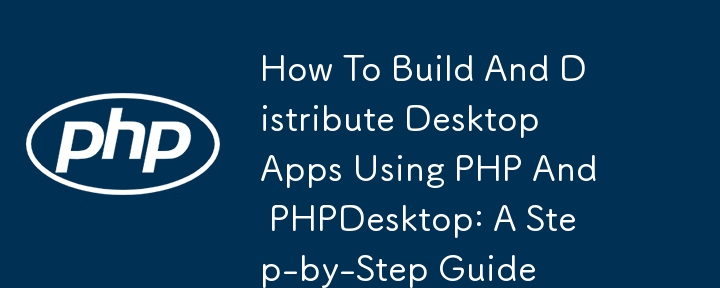
PHP – obwohl es sich um eine sehr mächtige und einflussreiche Programmiersprache handelt – wird von vielen Programmierern größtenteils unterschätzt, die es wahrscheinlich nicht verwenden oder früher verwendet haben .
Heute möchte ich mit Ihnen die Leistungsfähigkeit von PHP und die Möglichkeiten, die Sie damit machen können, teilen.
Voila! Lass uns gehen?️
In diesem Leitfaden werde ich Sie durch den Prozess der Erstellung ausführbarer Desktop-Anwendungen mit PHPDesktop führen – einem Tool, mit dem Entwickler ihre PHP-Webanwendungen in eigenständige ausführbare Desktop-Anwendungen packen können. Außerdem werde ich näher darauf eingehen, wie man diese Anwendungen kompiliert und durch Entfernen des standardmäßigen PHPDesktop-Logos anpasst.
TEIL 1. Einführung in PHPDesktop
WAS IST PHP DESKTOP?
PHPDesktop ist ein Open-Source-Projekt, das es Entwicklern ermöglicht, PHP-Anwendungen als Desktop-Anwendungen auszuführen, ohne einen Browser oder einen Webserver zu benötigen. Es integriert das Chrome Embedded Framework (CEF) – das ebenfalls Open Source ist und auf dem die meisten unserer modernen Browser basieren – zum Rendern des HTML/CSS/JavaScript-Teils der App, sodass Sie Ihre Webentwicklungsfähigkeiten zum Erstellen nutzen können Desktop-Anwendungen. Durch die Verwendung von PHPDesktop können Sie Ihre PHP-Skripte, HTML-Dateien und andere Assets in einer einzigen ausführbaren Datei bündeln, die auf jedem Windows-Computer verteilt und ausgeführt/installiert werden kann.
TEIL 2. Einrichten der Entwicklungsumgebung
Bevor wir mit der Erstellung unserer Desktop-Anwendung beginnen, müssen wir zunächst die Entwicklungsumgebung einrichten.
So richten Sie die Entwicklungsumgebung ein
Schritt 1: Laden Sie PHPDesktop herunter
Besuchen Sie die PHPDesktop GitHub-Seite unter (https://github.com/cztomczak/phpdesktop).
Wählen Sie die Version, die Ihren Anforderungen entspricht, da PHPDesktop in mehreren Varianten verfügbar ist, einschließlich PHP 5.4, 5.6 und 7.x. Für moderne Anwendungen sollten Sie die neueste Version wählen.
Laden Sie die ZIP-Datei für Ihre bevorzugte Version herunter und extrahieren Sie sie in ein Verzeichnis auf Ihrem Computer.
Schritt 2: Bereiten Sie Ihre PHP-Anwendung vor
Angenommen, Sie haben bereits eine PHP-Webanwendung/-Dateien, platzieren Sie Ihre Anwendungsdateien (kopieren Sie sie und fügen Sie sie ein [ich meine die Projekte]) im www-Verzeichnis des extrahierten PHPDesktop-Ordners. Dieses www-Verzeichnis ist das Stammverzeichnis, von dem aus PHPDesktop Ihre Anwendung bereitstellt, und ähnelt dem public_html- oder www-Ordner auf jedem Webserver, den Sie jemals zuvor verwendet haben.
Schritt 3: Konfigurieren Sie PHPDesktop
Um PHPDesktop zu konfigurieren, müssen Sie die Datei „settings.json“ bearbeiten, die sich im Stammverzeichnis der PHPDesktop-Dateien befindet. Mit dieser Datei können Sie verschiedene Einstellungen für Ihre Desktop-Anwendung festlegen, z. B. Fenstertitel, Abmessungen, Symbol und mehr.
(Übrigens, wenn Sie Schwierigkeiten haben, dies selbst zu tun, Sie erweiterte Funktionen für Ihre App wünschen, wie z. B. die Generierung von Produktschlüsseln, oder wenn Sie möchten, dass ich Ihre Webprojekte kümmere, können Sie sich jederzeit an mich wenden, indem Sie unten einen Kommentar abgeben Dieser Beitrag Danke. Weitere Details über mich finden Sie auch auf meiner Seite „Kauf mir einen Kaffee“.
So sieht die Einstellungsdatei aus. Lasst uns unsere Reise fortsetzen. ?
Grundkonfiguration:
json
{
"Anwendung": {
„main_window“: {
„title“: „Meine Desktop-App“,
"icon": "app_icon.ico",
„default_size“: {
"Breite": 800,
"Höhe": 600
},
„minimum_size“: {
"Breite": 600,
"Höhe": 400
}
},
"php_interpreter": "php\\php.exe",
„app_mode“: true,
„start_url“: „http://127.0.0.1:54007/“
}
}
- title: The title of your application window.
- icon: The path to your application's icon. Replace app_icon.ico with your custom icon file and ensure its a dot ico image too.
- default_size: The default size of your application window.
- minimum_size: The minimum size of the application window.
- php_interpreter: The path to the PHP executable.
- start_url: The URL to load when the application starts. For local development, this is typically the local server address.
Schritt 4: Testen Sie Ihre Anwendung
Sobald Sie PHPDesktop konfiguriert haben, können Sie phpdesktop-chrome.exe (oder die entsprechende ausführbare Datei, abhängig von Ihrer PHPDesktop-Version) ausführen, um Ihre Anwendung zu testen. Wenn alles richtig eingerichtet ist, sollte Ihre PHP-Anwendung in einem eigenständigen Fenster geladen werden.
TEIL 3. Zusammenstellung der Bewerbung
Da Ihre Anwendung nun in PHPDesktop ausgeführt wird, besteht der nächste Schritt darin, sie in eine eigenständige ausführbare Datei zu kompilieren. Dadurch werden Ihre PHP-Skripte, HTML-Dateien und anderen Assets in einer einzigen Datei gepackt, die verteilt und ausgeführt werden kann, ohne dass der Endbenutzer PHP, DBMS oder andere Abhängigkeiten installieren muss.
Schritt 1: Bereiten Sie das Anwendungs-/phpDesktop-Verzeichnis vor
Stellen Sie vor dem Kompilieren sicher, dass Ihr PHPDesktop/application-Verzeichnis ordnungsgemäß organisiert ist. Zu diesem Zeitpunkt sollte Ihr Verzeichnis etwa so aussehen:
/phpdesktop/
│
├── /www/ # Ihre PHP-Anwendungsdateien
│
├── php/ # PHP-Interpreterverzeichnis
│
├── Settings.json # PHPDesktop-Konfigurationsdatei
│
└── phpdesktop-chrome.exe # PHPDesktop ausführbare Datei
Stellen Sie sicher, dass alle erforderlichen Dateien vorhanden sind und dass Sie die Anwendung gründlich getestet haben.
Schritt 2: Verwenden Sie Inno Setup oder einen anderen Compiler Ihrer Wahl, um ein Installationsprogramm für die Verteilung zu erstellen.
Obwohl dies nicht unbedingt erforderlich ist, kann die Erstellung eines Installationsprogramms für Ihre Anwendung das Benutzererlebnis verbessern. Inno Setup ist ein kostenloses Installationsprogramm für Windows-Programme. So können Sie ein Installationsprogramm erstellen:
Laden Sie Inno Setup von (https://jrsoftware.org/isinfo.php) herunter und installieren Sie es.
Erstellen Sie ein neues Skript und konfigurieren Sie es so, dass es das PHPDesktop-Verzeichnis enthält.
Geben Sie den Namen der ausführbaren Ausgabedatei, das Installationsverzeichnis und andere Einstellungen gemäß Ihren Anforderungen an.
Kompilieren Sie das Skript, um das Installationsprogramm zu generieren.
Dieser Schritt ist optional, wird jedoch empfohlen, wenn Sie Ihren Benutzern ein professionelles Installationserlebnis bieten möchten.
Schritt 3: Komprimieren und verteilen
Wenn Sie keinen Installer erstellen möchten, können Sie einfach das gesamte PHPDesktop-Verzeichnis in eine ZIP-Datei komprimieren und verteilen. Stellen Sie sicher, dass die Datei phpdesktop-chrome.exe enthalten ist, da dies die ausführbare Datei ist, die Ihre Benutzer ausführen, um Ihre Anwendung zu starten.
Teil 4. Anpassen der Anwendung
Nach allem, was Sie getan haben, stellen Sie immer noch fest, dass sich das Logo nicht ändert?
Eine der häufigsten Anpassungen, die sich jeder Entwickler wünscht, besteht darin, das PHPDesktop-Logo entfernen oder ersetzen zu können, das beim Start der Anwendung angezeigt wird. Ich werde diesen Abschnitt verwenden, um Sie durch diesen Prozess zu führen.
Schritt 1: Entfernen oder Ersetzen des PHPDesktop-Logos
Um das PHPDesktop-Logo anzupassen oder zu entfernen, benötigen Sie einen Ressourceneditor wie Resource Hacker.
So geht's.
-
Ressourcen-Hacker herunterladen:
- Besuchen Sie (http://www.angusj.com/resourcehacker/) und laden Sie Resource Hacker herunter und installieren Sie es
-
Öffnen Sie die ausführbare PHPDesktop-Datei:
- Resource Hacker starten und phpdesktop-chrome.exe öffnen.
-
Navigieren Sie zur Logo-Ressource:
- Navigieren Sie in Resource Hacker zum Abschnitt „Bitmap“ in der Baumansicht. Hier finden Sie die Logodatei, normalerweise mit den Namen 101, 102 usw.
- Klicken Sie mit der rechten Maustaste auf das Logo und wählen Sie „Ressource ersetzen“.
-
Logo ersetzen oder entfernen:
- Um das Logo zu ersetzen, klicken Sie auf „Datei mit neuer Bitmap öffnen“, wählen Sie Ihr benutzerdefiniertes Logo aus und ersetzen Sie es.
- Um das Logo zu entfernen, können Sie entweder die Ressource löschen oder sie durch ein leeres Bild ersetzen.
-
Änderungen speichern:
- Nachdem Sie die Änderungen vorgenommen haben, speichern Sie die geänderte ausführbare Datei. Möglicherweise möchten Sie es als eine andere Datei speichern, um eine Sicherungskopie des Originals zu erstellen.
-
Testen Sie die Anwendung:
- Führen Sie die geänderte ausführbare Datei aus, um sicherzustellen, dass das Logo erfolgreich ersetzt oder entfernt wurde.
Schritt 2: Anwendungssymbole aktualisieren
Wenn Sie Ihre Anwendung weiter anpassen möchten, können Sie die von PHPDesktop verwendeten Symbole aktualisieren. Dazu gehört das Ersetzen der Datei „app_icon.ico“, auf die in der Datei „settings.json“ verwiesen wird, und das Sicherstellen, dass die ausführbare Datei das neue Symbol verwendet.
-
Neues Symbol erstellen oder suchen:
- Entwerfen Sie ein benutzerdefiniertes Symbol für Ihre Anwendung mit einem Symboleditor oder einem Online-Tool.
- Speichern Sie das Symbol im .ico-Format.
-
Ersetzen Sie das Symbol:
- Ersetzen Sie die vorhandene Datei app_icon.ico im PHPDesktop-Verzeichnis durch Ihr benutzerdefiniertes Symbol.
- Aktualisieren Sie die Datei „settings.json“, um auf das neue Symbol zu verweisen, wenn Sie es unter einem anderen Namen gespeichert haben.
-
Erstellen Sie die ausführbare Datei neu:
- Wenn Sie wesentliche Änderungen vorgenommen haben, sollten Sie erwägen, Resource Hacker zu verwenden, um das neue Symbol in die ausführbare Datei selbst einzubetten.
- Verteilung und abschließende Überlegungen
Nachdem Sie Ihre Anwendung kompiliert und angepasst haben, ist es an der Zeit, sie an Ihre Kunden/Benutzer zu verteilen. Jetzt möchte ich Ihnen meine eigenen zwei Naira-Strategien vorstellen, die Ihnen beim Vertrieb helfen sollen:
- Testen: Testen Sie Ihre Anwendung in verschiedenen Windows-Umgebungen, um die Kompatibilität sicherzustellen.
- Dokumentation: Geben Sie klare Anweisungen zur Installation und Verwendung der Anwendung.
- Lizenzierung: Wenn Sie Quellcodes oder Bibliotheken von Drittanbietern verwendet haben, ist es wichtig, auch deren Lizenzen oder Vereinbarungen anzugeben.
- Support anbieten: Erstellen Sie ein Support-Kanalsystem, das sich um Kunden kümmert, die möglicherweise ein Problem mit Ihrer App haben.
Oya, das ist mein Segen für euch??
Ich möchte glauben, dass Sie durch die Lektüre so viel Wert in meinen Inhalten gefunden haben und auch daran interessiert sind, es auszuprobieren. Als Experte für die Abwicklung dieser Art von Projekten kann ich jedoch mit Sicherheit reibungslos und termingerecht Ihre Erwartungen erfüllen. So können Sie mir schnell eine Aufschlüsselung Ihrer Ziele zusenden und wir können gemeinsam daran arbeiten, Ihre Ideen in die Tat umzusetzen.
Mein Profil abonnieren ooo ?
Kommt als Nächstes
Die geschäftliche Seite der Technologie: Technologie und wo das Geld ist.
So erstellen Sie Desktop-Apps mit PHPBROWSERBOX
Wenn du mich vermisst, na du Sabi
Ich kann nicht erklären, wie sehr ich euch alle auf dev.to liebe?
Ich habe dazu auch ein Video-Tutorial, das nur 20 $ kostet, und ein weiteres, in dem Sie lernen, wie Sie Aktivierungscodes für den Vertrieb erstellen, und das nur 50 $ kostet.
Ich trinke auch Kaffee. Kauf mir einen Kaffee, während du auf meinen nächsten Beitrag wartest.
https://buymeacoffee.com/olatunji
Warte auf meinen nächsten Beitrag.
-
 Gibt es einen Leistungsunterschied zwischen der Verwendung einer For-Each-Schleife und einem Iterator für die Sammlung durchquert in Java?für jede Schleife vs. Iterator: Effizienz in der Sammlung traversal Einführung beim Durchlaufen einer Sammlung in Java, die Auswahl an der...Programmierung Gepostet am 2025-07-14
Gibt es einen Leistungsunterschied zwischen der Verwendung einer For-Each-Schleife und einem Iterator für die Sammlung durchquert in Java?für jede Schleife vs. Iterator: Effizienz in der Sammlung traversal Einführung beim Durchlaufen einer Sammlung in Java, die Auswahl an der...Programmierung Gepostet am 2025-07-14 -
 Spark DataFrame -Tipps, um konstante Spalten hinzuzufügenErstellen einer konstanten Spalte in einem Spark DataFrame Hinzufügen einer konstanten Spalte zu einem Spark DataFrame mit einem willkürlichen...Programmierung Gepostet am 2025-07-14
Spark DataFrame -Tipps, um konstante Spalten hinzuzufügenErstellen einer konstanten Spalte in einem Spark DataFrame Hinzufügen einer konstanten Spalte zu einem Spark DataFrame mit einem willkürlichen...Programmierung Gepostet am 2025-07-14 -
 So laden Sie Dateien mit zusätzlichen Parametern mit java.net.urlconnection und Multipart/Form-Data-Codierung hoch?Dateien mit Http-Anfragen hochladen , um Dateien auf einen HTTP-Server hochzuladen und gleichzeitig zusätzliche Parameter zu senden. Hier ist e...Programmierung Gepostet am 2025-07-14
So laden Sie Dateien mit zusätzlichen Parametern mit java.net.urlconnection und Multipart/Form-Data-Codierung hoch?Dateien mit Http-Anfragen hochladen , um Dateien auf einen HTTP-Server hochzuladen und gleichzeitig zusätzliche Parameter zu senden. Hier ist e...Programmierung Gepostet am 2025-07-14 -
 Wie setze ich Tasten in JavaScript -Objekten dynamisch ein?wie man einen dynamischen Schlüssel für eine JavaScript -Objektvariable erstellt beim Versuch, einen dynamischen Schlüssel für ein JavaScript -O...Programmierung Gepostet am 2025-07-14
Wie setze ich Tasten in JavaScript -Objekten dynamisch ein?wie man einen dynamischen Schlüssel für eine JavaScript -Objektvariable erstellt beim Versuch, einen dynamischen Schlüssel für ein JavaScript -O...Programmierung Gepostet am 2025-07-14 -
 `console.log` zeigt den Grund für die modifizierte Objektwertausnahme anobjekte und console.log: Eine Kuriosität enträtselte Wenn Sie mit Objekten und Console.log arbeiten, können Sie ein merkwürdiges Verhalten auf...Programmierung Gepostet am 2025-07-14
`console.log` zeigt den Grund für die modifizierte Objektwertausnahme anobjekte und console.log: Eine Kuriosität enträtselte Wenn Sie mit Objekten und Console.log arbeiten, können Sie ein merkwürdiges Verhalten auf...Programmierung Gepostet am 2025-07-14 -
 Wie kann ich bei der Erstellung von SQL -Abfragen in Go sicher Text und Werte verkettet?concattenieren Text und Werte in Go SQL -Abfragen Bei der Erstellung eines Text -SQL -Abfrages in GO, es gibt bestimmte Syntax -Regeln, die be...Programmierung Gepostet am 2025-07-14
Wie kann ich bei der Erstellung von SQL -Abfragen in Go sicher Text und Werte verkettet?concattenieren Text und Werte in Go SQL -Abfragen Bei der Erstellung eines Text -SQL -Abfrages in GO, es gibt bestimmte Syntax -Regeln, die be...Programmierung Gepostet am 2025-07-14 -
 Wie erstelle ich in Python dynamische Variablen?dynamische variable Erstellung in Python Die Fähigkeit, dynamisch Variablen zu erstellen, kann ein leistungsstarkes Tool sein, insbesondere we...Programmierung Gepostet am 2025-07-14
Wie erstelle ich in Python dynamische Variablen?dynamische variable Erstellung in Python Die Fähigkeit, dynamisch Variablen zu erstellen, kann ein leistungsstarkes Tool sein, insbesondere we...Programmierung Gepostet am 2025-07-14 -
 Python Metaclass -Arbeitsprinzip und Klassenerstellung und -anpassungWas sind Metaklassen in Python? Metaklassen sind dafür verantwortlich, Klassenobjekte in Python zu erstellen. So wie Klassen Instanzen erstellen...Programmierung Gepostet am 2025-07-14
Python Metaclass -Arbeitsprinzip und Klassenerstellung und -anpassungWas sind Metaklassen in Python? Metaklassen sind dafür verantwortlich, Klassenobjekte in Python zu erstellen. So wie Klassen Instanzen erstellen...Programmierung Gepostet am 2025-07-14 -
 Methode zur korrekten Umwandlung von Latin1 -Zeichen in UTF8 in UTF8 MySQL -Tabellekonvertieren Latein1 -Zeichen in einer utf8 -Tabelle in utf8 Sie haben auf ein Problem gestoßen. rufen Sie. Um dies zu lösen, versuchen Sie,...Programmierung Gepostet am 2025-07-14
Methode zur korrekten Umwandlung von Latin1 -Zeichen in UTF8 in UTF8 MySQL -Tabellekonvertieren Latein1 -Zeichen in einer utf8 -Tabelle in utf8 Sie haben auf ein Problem gestoßen. rufen Sie. Um dies zu lösen, versuchen Sie,...Programmierung Gepostet am 2025-07-14 -
 Wie kann ich Zeilen effizient basierend auf zwei Bedingungen in MySQL einfügen oder aktualisieren?in zwei Bedingungen einfügen oder aktualisieren. Bestehende Zeile Wenn eine Übereinstimmung gefunden wird. Lösung: Die Antwort liegt in MyS...Programmierung Gepostet am 2025-07-14
Wie kann ich Zeilen effizient basierend auf zwei Bedingungen in MySQL einfügen oder aktualisieren?in zwei Bedingungen einfügen oder aktualisieren. Bestehende Zeile Wenn eine Übereinstimmung gefunden wird. Lösung: Die Antwort liegt in MyS...Programmierung Gepostet am 2025-07-14 -
 Lösen Sie den \\ "String -Wert -Fehler \\" -Ausnahme, wenn MySQL Emoji einfügtdie falsche String -Wert -Ausnahme beheben, wenn er Emoji beim Versuch, eine Zeichenfolge mit Emoji -Zeichen in eine mysql -Datenbank einzufügen...Programmierung Gepostet am 2025-07-14
Lösen Sie den \\ "String -Wert -Fehler \\" -Ausnahme, wenn MySQL Emoji einfügtdie falsche String -Wert -Ausnahme beheben, wenn er Emoji beim Versuch, eine Zeichenfolge mit Emoji -Zeichen in eine mysql -Datenbank einzufügen...Programmierung Gepostet am 2025-07-14 -
 Warum nicht "Körper {Rand: 0; } `Immer den oberen Rand in CSS entfernen?adressieren die Entfernung von Körperrand in CSS Für Anfänger -Webentwickler kann das Entfernen des Randes des Körperelements eine verwirrende...Programmierung Gepostet am 2025-07-14
Warum nicht "Körper {Rand: 0; } `Immer den oberen Rand in CSS entfernen?adressieren die Entfernung von Körperrand in CSS Für Anfänger -Webentwickler kann das Entfernen des Randes des Körperelements eine verwirrende...Programmierung Gepostet am 2025-07-14 -
 Leitfaden zur Lösung von CORS -Problemen in der Frühjahrssicherheit 4.1 und höherSpring Security CORS Filter: Fehlerbehebung gemeinsame Ausgaben Bei der Integration von Frühlingssicherheit in ein vorhandenes Projekt können ...Programmierung Gepostet am 2025-07-14
Leitfaden zur Lösung von CORS -Problemen in der Frühjahrssicherheit 4.1 und höherSpring Security CORS Filter: Fehlerbehebung gemeinsame Ausgaben Bei der Integration von Frühlingssicherheit in ein vorhandenes Projekt können ...Programmierung Gepostet am 2025-07-14 -
 Wie erfasst und streamen Sie Stdout in Echtzeit für die Ausführung von Chatbot -Befehl?Das Problem liegt im traditionellen Ansatz, der alle Stdout sammelt und es als einzige Antwort zurückgibt. Um dies zu überwinden, brauchen wir e...Programmierung Gepostet am 2025-07-14
Wie erfasst und streamen Sie Stdout in Echtzeit für die Ausführung von Chatbot -Befehl?Das Problem liegt im traditionellen Ansatz, der alle Stdout sammelt und es als einzige Antwort zurückgibt. Um dies zu überwinden, brauchen wir e...Programmierung Gepostet am 2025-07-14 -
 Warum haben Bilder noch Grenzen in Chrome? `BORE: Keine;` Ungültige LösungEntfernen des Bildrandes in Chrome Ein häufiges Problem, das bei der Arbeit mit Bildern in Chrome und IE9 das Erscheinen eines anhaltenden dün...Programmierung Gepostet am 2025-07-14
Warum haben Bilder noch Grenzen in Chrome? `BORE: Keine;` Ungültige LösungEntfernen des Bildrandes in Chrome Ein häufiges Problem, das bei der Arbeit mit Bildern in Chrome und IE9 das Erscheinen eines anhaltenden dün...Programmierung Gepostet am 2025-07-14
Chinesisch lernen
- 1 Wie sagt man „gehen“ auf Chinesisch? 走路 Chinesische Aussprache, 走路 Chinesisch lernen
- 2 Wie sagt man auf Chinesisch „Flugzeug nehmen“? 坐飞机 Chinesische Aussprache, 坐飞机 Chinesisch lernen
- 3 Wie sagt man auf Chinesisch „einen Zug nehmen“? 坐火车 Chinesische Aussprache, 坐火车 Chinesisch lernen
- 4 Wie sagt man auf Chinesisch „Bus nehmen“? 坐车 Chinesische Aussprache, 坐车 Chinesisch lernen
- 5 Wie sagt man „Fahren“ auf Chinesisch? 开车 Chinesische Aussprache, 开车 Chinesisch lernen
- 6 Wie sagt man Schwimmen auf Chinesisch? 游泳 Chinesische Aussprache, 游泳 Chinesisch lernen
- 7 Wie sagt man auf Chinesisch „Fahrrad fahren“? 骑自行车 Chinesische Aussprache, 骑自行车 Chinesisch lernen
- 8 Wie sagt man auf Chinesisch Hallo? 你好Chinesische Aussprache, 你好Chinesisch lernen
- 9 Wie sagt man „Danke“ auf Chinesisch? 谢谢Chinesische Aussprache, 谢谢Chinesisch lernen
- 10 How to say goodbye in Chinese? 再见Chinese pronunciation, 再见Chinese learning
























